Come cancellare completamente disco rigido su Windows 7
Quando si vende il computer, dando via a qualcuno o di inviare il disco rigido difettoso per la riparazione, è necessario assicurarsi che i dati sul disco rigido sia correttamente cancellato. Perché per evitare l'accesso non autorizzato ai dati riservati come i dati bancari, foto di famiglia, documentazione di progetto e di più, è molto essenziale per voi per pulire completamente il disco rigido in modo che non detiene più una traccia di dati memorizzati in precedenza. Si sarebbe probabilmente cancellato il contenuto del disco di turno eliminando, svuotando Cestino, la formattazione, la reinstallazione del sistema operativo, ecc Ma è necessario tenere a mente che l'atto di cancellare un file non significa che i file vengono eliminati per sempre
Perché avete bisogno di cancellare i dati correttamente?
I file non sono completamente rimossi quando si eliminano dal disco rigido, il sistema operativo segna solo lo spazio occupato dai file eliminati come la cancellazione liberi e solo il suo indice di informazioni dalla tabella file. Il contenuto dei file eliminati rimane intatto sul disco rigido fino a quando lo spazio libero è sovrascritto da nuovi dati. Tali file cancellati dal disco rigido possono essere recuperati facilmente indietro con l'aiuto di qualche potente software di recupero dati. Quando qualcuno recupera i dati del genere, può diventare un problema serio quando i dati trapelato è di grande importanza per voi. Quindi bisogna stare attenti in caso di vendita o di dare il vostro disco rigido per le mani non sicure. Ma potrebbe non essere sapere come cancellare i dati del disco rigido in modo permanente? Non preoccuparti, qui è uno strumento efficace di nome hardrase dati? guidare la cancellazione software in grado di proteggere i vostri dati sensibili a fini illeciti. Sarà cancellare i dati del disco rigido oltre il recupero, sostituendo i dati utili sul disco rigido con i dati spazzatura.
Cancellare definitivamente i dati dal disco rigido attraverso lo strumento di cancellazione del disco rigido
Il disco rigido pulire strumento è la risposta più precisa se si sta cercando di eliminare i dati del disco rigido su un computer Windows 7 in modo sicuro. Esso utilizza nove modelli internazionali di sanificazione del disco, che è stato approvato da diverse agenzie governative e le organizzazioni di difesa per cancellare i dati completi del disco rigido. Strumento di cancellazione del disco rigido sovrascrive tutto lo spazio libero sul disco rigido, con dati spuri, a seconda del metodo scelto per la sovrascrittura. E 'sovrascrive i dati del disco rigido con zeri o con alcuni valori casuali per più volte in modo che non sarà possibile per qualsiasi Hard Drive Recovery Software per recuperare i file cancellati.
Agisce efficacemente su SATA, SCSI e tipi di unità IDE e dischi rigidi esterni. Quindi utilizzando questo strumento, si può tranquillamente cancellare i dati personali dal computer per sempre in semplici passi. Il disco rigido cancellando strumento è altamente rivisto e valutato come uno degli strumenti di fiducia da parte di esperti di settore. Ha un'interfaccia facile da usare che consente di cancellare i dati dal disco rigido o l'intero specifica unità logica pure. E 'anche possibile per voi eliminare definitivamente i file dal drive USB, iPod, schede di memoria flash e unità FireWire in pochi minuti. Oltre a Windows 7, strumento di cancellazione del disco rigido funziona bene su Windows XP, Windows Vista, Windows Server 2003 e Server 2008 sistemi operativi.
Procedura per cancellare in modo sicuro disco rigido in Windows 7 sono i seguenti:
passo1:Scarica Drive Wipe e installare il software sul proprio PC con sistema operativo Windows 7 e poi lanciarlo con un doppio clic sull'icona sul desktop. Dopo il successo del lancio del software, appare la schermata principale da dove è necessario selezionare il disco rigido o un'unità logica specifica nella lista dei visualizzate unità logiche e fisiche hard disk quindi fare clic su“Next” pulsante come mostrato in Figura 1.
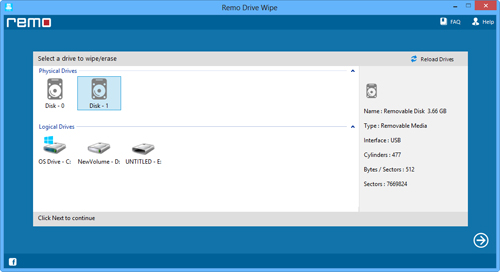
Figura 1: Finestra principale di pulire disco rigido
passo2: Quando si fa clic su “Next” pulsante, la finestra successiva con 9 modello di triturazione viene visualizzato. Selezionare l'apposito modello di distruzione dei dati tra 9 diversi modelli di triturazione di dati e quindi fare clic su “Next”pulsante per eliminare definitivamente dati sul disco rigido, come illustrato nella Figura 2.
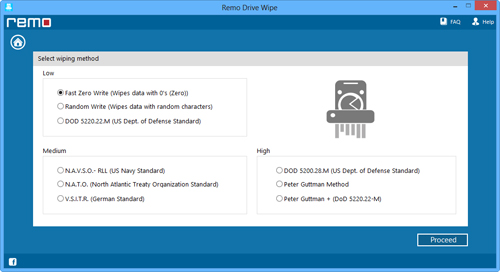
Figura 2: Selezione appropriata triturazione dati di schema
passo3: Un messaggio di conferma viene visualizzato dopo aver fatto clic su “Next” pulsante. Ora, fare clic su “OK” per continuare disco fisso cancellando processo.